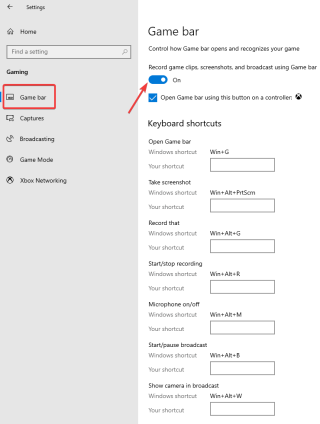Een videogesprekopname kan om meerdere redenen nuttig zijn. Voor professionals kan het zijn om de discussies over de calls bij te houden. Andere keren kan het zijn om een herinnering aan een videogesprek met uw dierbaren te bewaren. Skype is een populaire keuze als het gaat om online spraak- en videogesprekken. Dit is een van de oudste diensten die gratis telefonische vergaderingen over de hele wereld aanbiedt en wordt de laatste tijd voornamelijk gebruikt door mensen terwijl iedereen thuis is en sociale afstand neemt.
Kun je Skype-gesprekken opnemen met audio zonder iemand op de hoogte te stellen?
Ja, er is maar één methode waarmee u Skype-gesprekken kunt opnemen zonder iemand die in gesprek is op de hoogte te stellen. De methode werkt echter maar op één platform, namelijk Windows. Met de ingebouwde schermrecorder Game Bar kun je alles op het scherm opnemen dat voornamelijk wordt gebruikt voor het opnemen van games.
Op iPhone en Android mag u de Skype-oproep met geen enkele opnamemethode opnemen zonder iemand hiervan op de hoogte te stellen. De enige beschikbare methode is om de Skype-oproep op te nemen met een ander apparaat, en daarom is het de enige manier om een video samen met de audio op te nemen. U kunt echter vele andere methoden proberen om de Skype-oproep te screenen zonder iemand zonder audio op de hoogte te stellen. We hebben deze methoden hieronder voor verschillende apparaten opgesomd.
Methoden om Skype-gesprekken op te nemen zonder dat anderen het weten
Omdat de methode die wordt gebruikt door Skype-oproeprecord in wezen de opnames op het Skype-gesprek verzendt . Er komt een vereiste die anderen niet hindert, en je kunt ook de Skype-oproep volgen.
Skype-oproepen in het geheim opnemen op Windows 10 met audio
Er zijn verschillende Skype-software voor het opnemen van gesprekken voor Windows om te proberen, maar de beste manier is om de ingebouwde schermrecorder te gebruiken. Game Bar-opname op Windows 10 is voldoende voor het opnemen van videogesprekken op het scherm. Dit is de enige perfecte manier om Skype-gesprekken op te nemen zonder iemand op de hoogte te stellen. Dit kan heel gemakkelijk te gebruiken zijn; het enige wat je hoeft te doen is de Game Bar aan te zetten in je instellingen.
Stap 1: Ga naar Instellingen in het menu Start. Klik op Gaming en zet vervolgens de tuimelschakelaar aan zodat de spelbalk het scherm kan opnemen. Vink ook het vakje voor Open Game Care aan met deze knop op een controller en gebruik de Windows-snelkoppelingen om de Game Bar te openen.
Stap 2: Nadat u de Skype-oproep hebt gestart, moet u ervoor zorgen dat u de spelbalk op het scherm heeft om op de opnameknop te klikken. De snelkoppeling hiervoor is Windows-toets + Alt + R. Hiermee wordt de Skype-oproep voor u opgenomen zonder dat anderen het weten.

Stap 3: Klik op dezelfde interface om de opname te stoppen wanneer u klaar bent of op dezelfde toetsen (Windows-toets + Alt + R) om de functie te stoppen.

U kunt nu de lokale opslag voor de Skype-opname controleren.
Lees ook: 14 Beste schermrecorder voor Windows 10, 7, 8 in 2020
Op smartphone
1. Android (zonder audio)
Als u Skype-gesprekken wilt opnemen zonder dat ze het weten met uw Android, is dat mogelijk, maar zonder audio. U kunt dit gebruiken om de tutorials of de presentaties op te nemen bij het delen van schermen op Skype. Het is ook handig om een lokaal opgenomen bestand te bewaren om opnieuw af te spelen om iets op de vergadering te bekijken. We gebruiken schermrecorders op je telefoon om Skype-gesprekken op te nemen zonder dat anderen meldingen krijgen.
Stap 1: Start de schermrecorder en de lopende activiteiten op de telefoon worden opgenomen. Ondanks dat Skype wordt opgenomen, krijgt niemand in het gesprek hiervan een melding.
Stap 2: Stop de schermopname en controleer deze vervolgens op de interne opslag.
Om Skype-gesprekken op smartphones op te nemen , verschilt dit van het besturingssysteem tot het model. U kunt ook een van de beste apps voor het opnemen van oproepen voor Android-telefoons gebruiken.
2. iPhone (met audio)
Met de iPhone-schermopnamefunctie wordt het proces om Skype-oproepen op te nemen zonder iemand op de hoogte te stellen eenvoudiger. Met de iPhone kun je, in tegenstelling tot Android, de Skype-videogesprekken samen met de audio opnemen. In de Skype-oproep kunt u de livesessie op het scherm opnemen, maar uw stem wordt hierin niet opgenomen. Zorg er dus voor dat met deze uitzondering het vrij eenvoudig is om Skype-oproepen op te nemen zonder dat ze het weten.
Stap 1: Pas eerst de functie Schermopname aan zodat deze beschikbaar is in het controlecentrum.
Ga naar Instellingen>Bedieningscentrum . Zet de tuimelschakelaar voor Toegang binnen apps aan . Tik nu op Besturing aanpassen . Er verschijnt een lijst met applicaties om ervoor te zorgen dat Schermopname aan deze lijst wordt toegevoegd door op het plusteken ernaast te tikken.

Stap 2: Start het Skype-gesprek met anderen.
Stap 3: Veeg nu over het scherm om toegang te krijgen tot het Control Center op uw iPhone. Tik op de schermopname en zorg ervoor dat u de microfoon inschakelt.
Stap 4: Nadat het gesprek voorbij is, tikt u op de balk die bovenaan het scherm verschijnt en Stop de opname.
Stap 5: U kunt de schermopname van de Skype-oproep vinden op de video's.
Lees ook: Scherm delen op Skype (Windows, Mac, Android, iOS)
Vonnis
Er zijn meerdere manieren waarop u Skype-gesprekken kunt opnemen zonder iemand hiervan op de hoogte te stellen. De beste manier om de volledige video- en spraakopname te krijgen, is door het Windows-platform en de gamebalk te gebruiken. Andere methoden waarvoor mogelijk geen spraak nodig is, kunnen nuttig zijn op smartphones.
We hopen dat dit artikel nuttig voor u zal zijn, aangezien u Skype-oproepen probeert op te nemen zonder dat ze het weten. We willen graag uw mening over dit bericht weten om het nuttiger te maken. Uw suggesties en opmerkingen zijn welkom in de commentaarsectie hieronder. Deel de informatie met je vrienden en anderen door het artikel op sociale media te delen.
We horen graag van je!
Gerelateerde onderwerpen:
Top 10 Skype-alternatieven voor Windows-pc.
Hoe Skype- en zoomvergaderingen in te stellen.
Hoe u de Skype-gebruikersnaam in eenvoudige stappen kunt wijzigen.
Hoe het probleem op te lossen dat de Skype-microfoon niet werkt.